怎么放慢其中一段视频速度
- 来源: 金舟软件
- 作者:Kylin
- 时间:2025-03-06 18:05:36
 AI摘要
AI摘要
本文详细介绍了四种简单实用的视频慢速处理方法,适合不同需求的用户。从专业软件Adobe Premiere Pro到在线工具Kapwing、123apps,再到国产软件金舟视频大师,每种方法都配有清晰的操作步骤。无论你是专业剪辑师还是新手,都能快速学会如何调整视频片段速度,轻松实现慢动作效果,让视频更具表现力。
摘要由平台通过智能技术生成在现代的视频制作中,我们通常需要编辑、剪辑和制作自己的视频。当我们完成剪辑和编辑视频的时候,我们经常会发现某些片段需要通过减慢视频速度来突出其重要性或制作特殊效果。那么,怎么放慢其中一段视频速度呢?本文将为您介绍几种不同的方法,帮助您实现视频速度的剪辑和调整。
首先,让我们来看看如何使用常见的视频编辑软件来放慢视频速度
方法一:使用金舟视频大师放慢视频速度
1.电脑上双击运行金舟视频大师,在左侧选择“画面调整”,然后点击上传文件。

2.视频文件上传进来后,选择“其他调整”,然后根据需要设置视频倍速,数值越大播放越快,数值越小播放越慢。
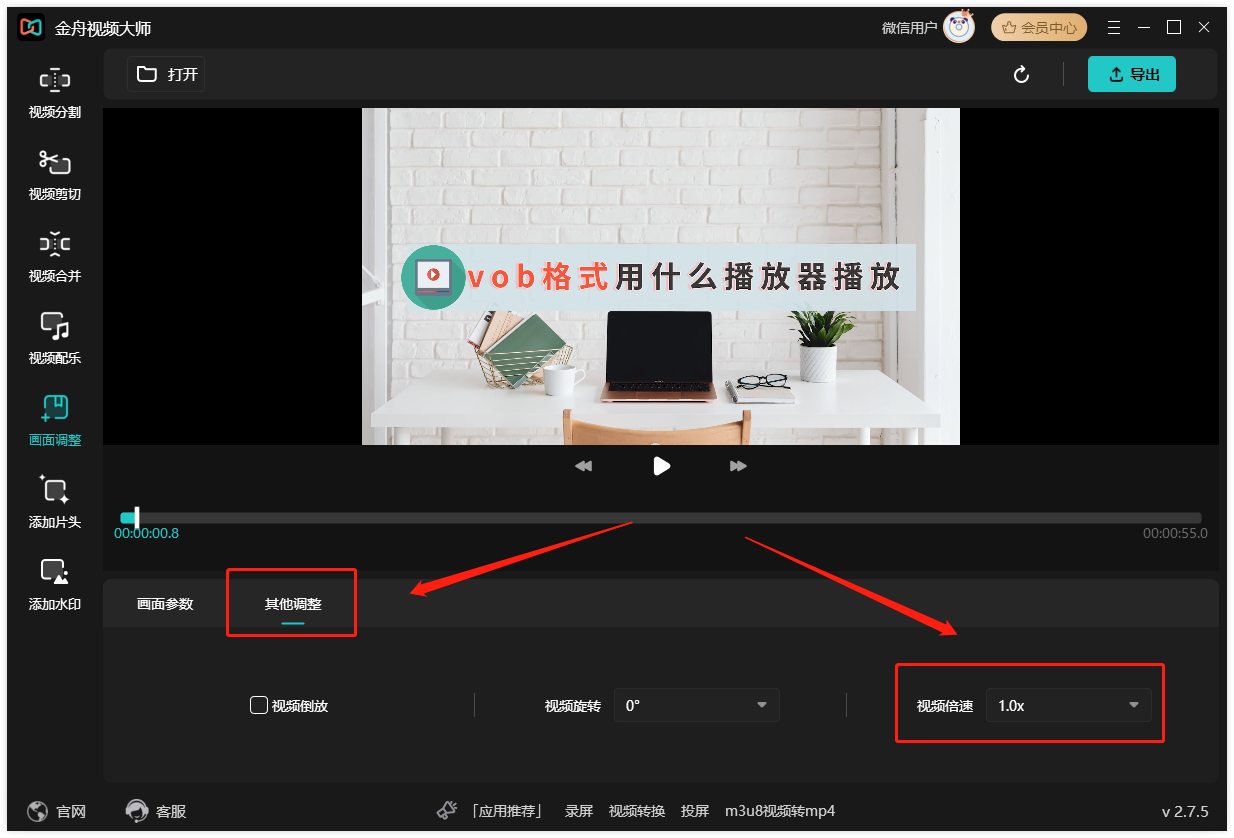
3.设置完成后,可以点击播放查看效果,确认后点击“导出”就可以了。
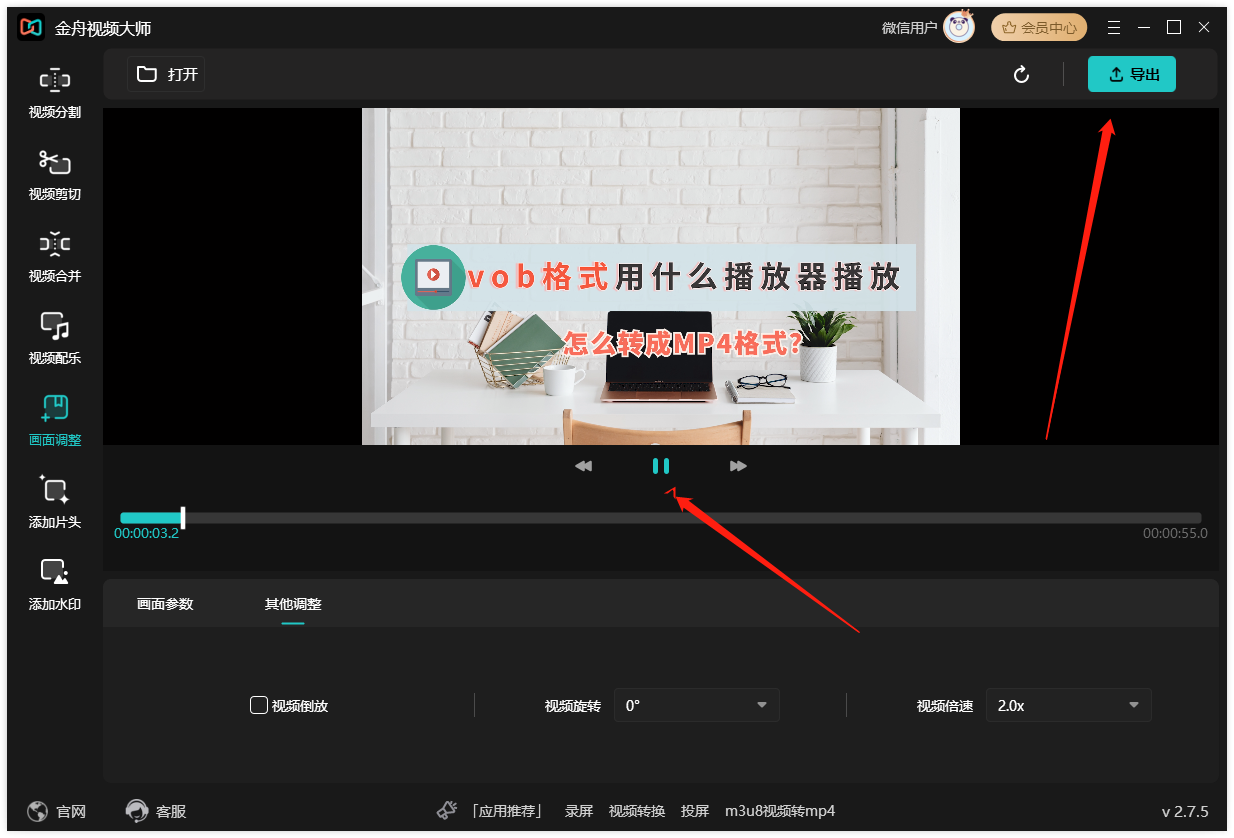
方法二:使用Adobe Premiere Pro放慢视频速度
1.打开Adobe Premiere Pro,将您的视频拖到时间轴上。
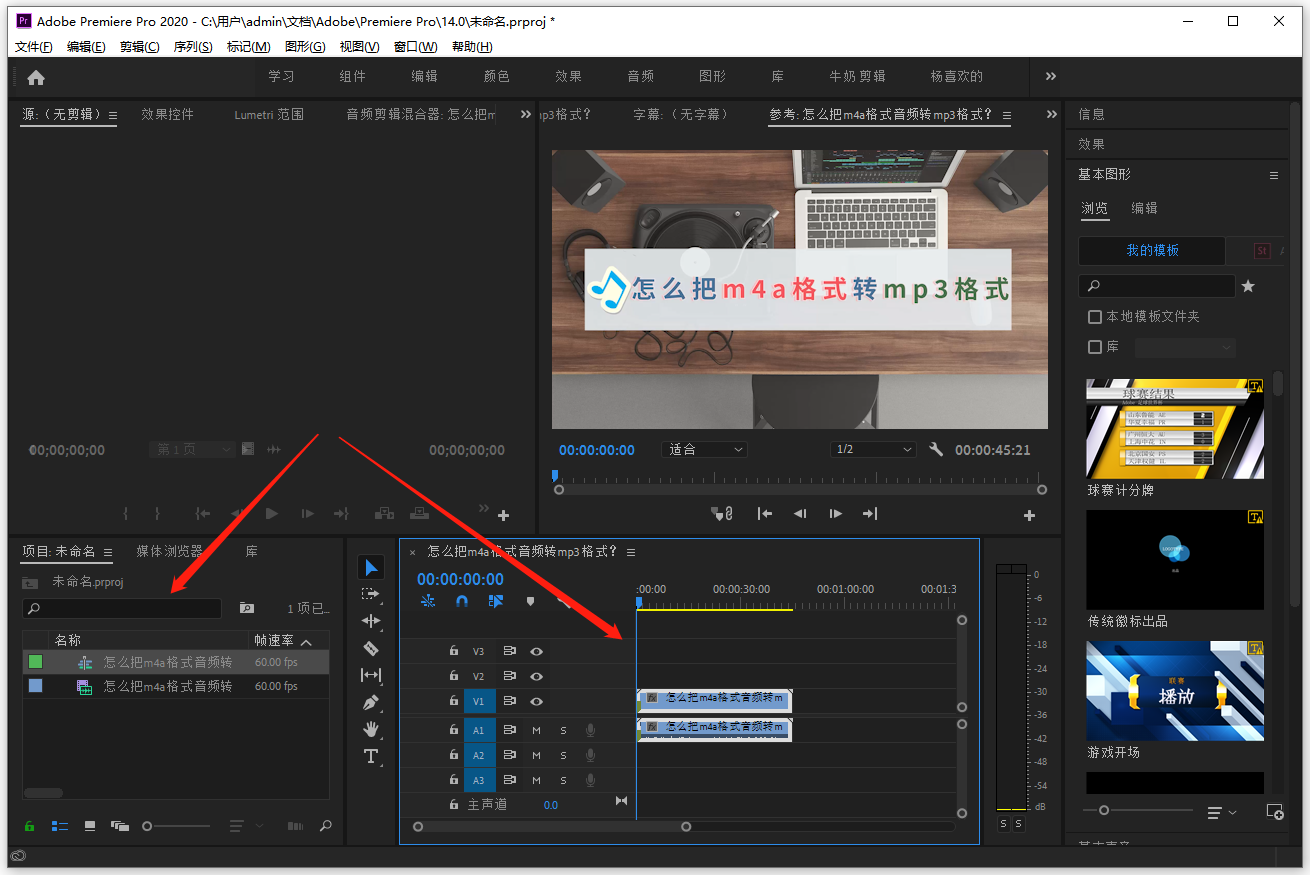
2.选择您想要放慢速度的视频片段,单击右键选择“剪辑速度/持续时间”,百分比越小播放越慢,百分比越大播放越快,100%是正常速度。
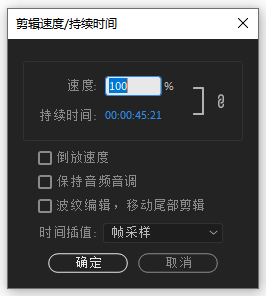
3.设置完成后,视频明显短了很多。
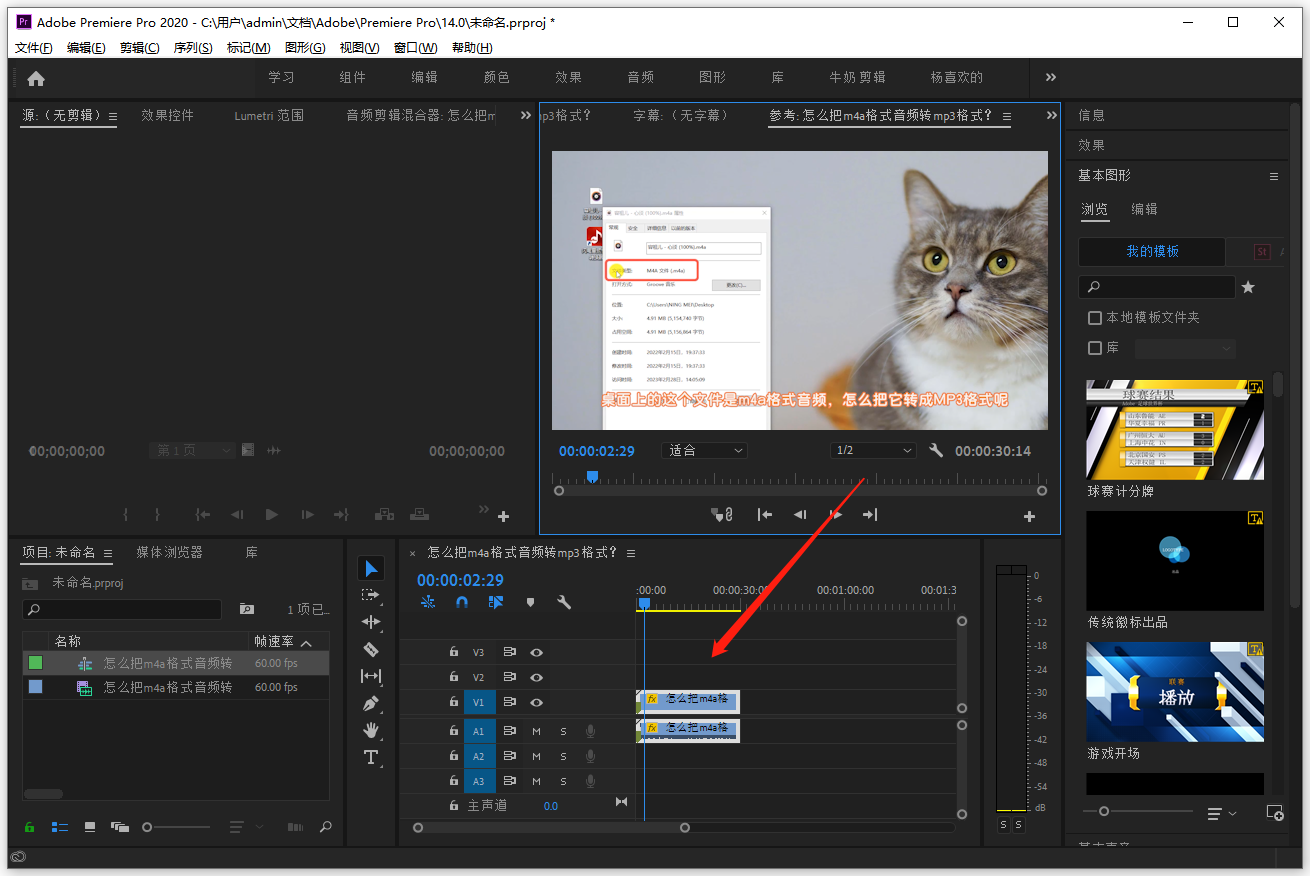
4.最后,直接将视频导出就可以了。
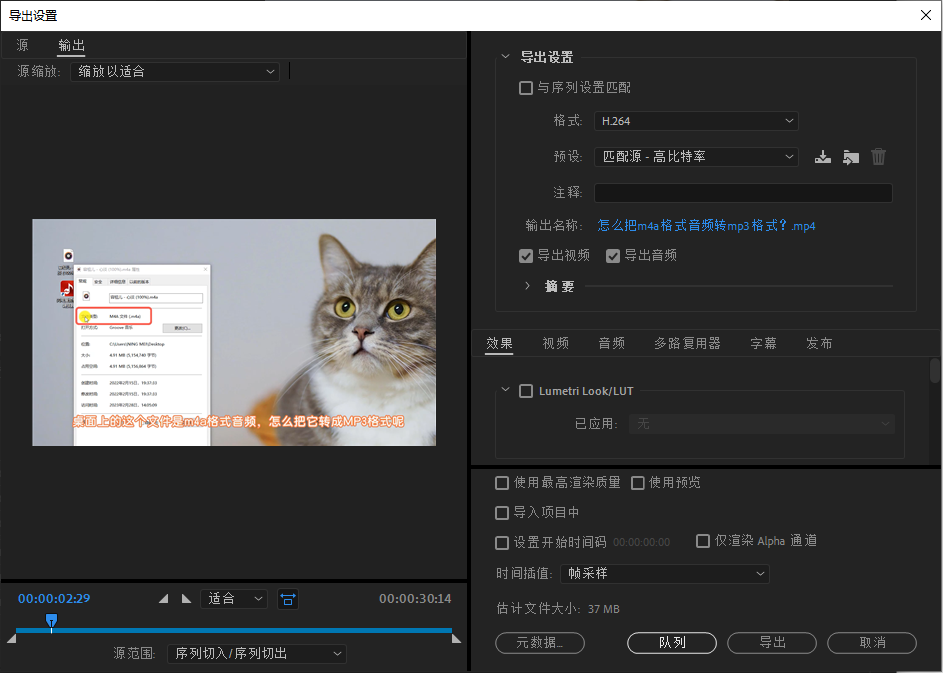
方法三:使用Kapwing放慢视频速度
1.打开Kapwing,在主屏幕上单击“创建”按钮。
2.将您的视频拖到Kapwing中。
3.在“速度”字段中输入一个小于1的数字,例如0.5,将视频速度减慢一半。您可以根据需要自由调整这个数字。
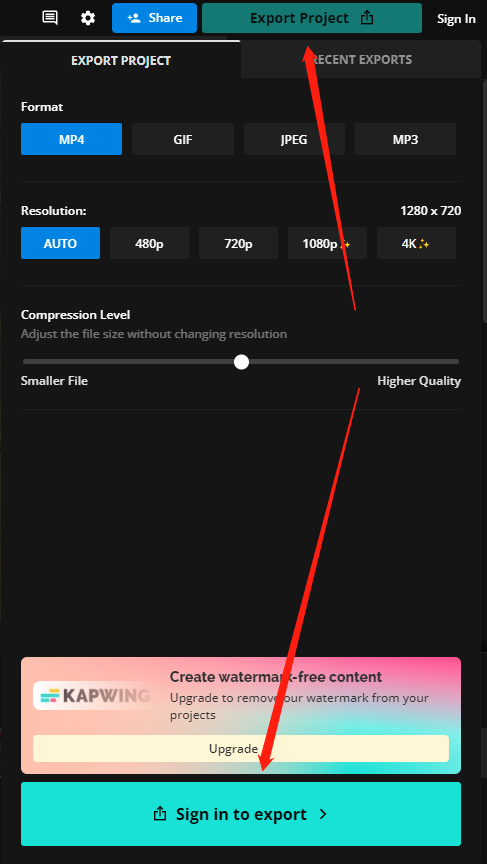
方法四:使用123apps放慢视频速度
1.谷歌浏览器打开网站,在视频工具种选择“Change Video Speed”功能。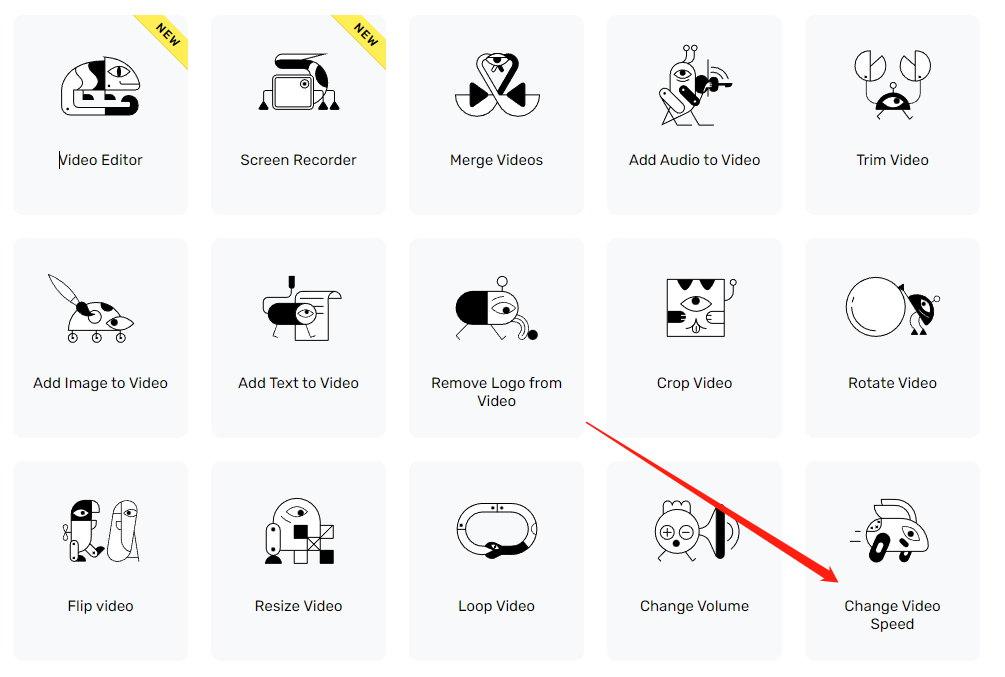
2.点击“Open file”导入视频文件。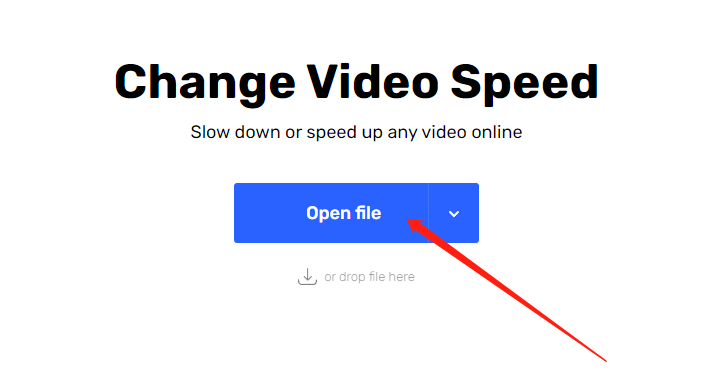
3.拖动下方绿色的进度条可以调整视频播放速度,往左调会放慢视频播放速度,往右调会加快视频播放速度。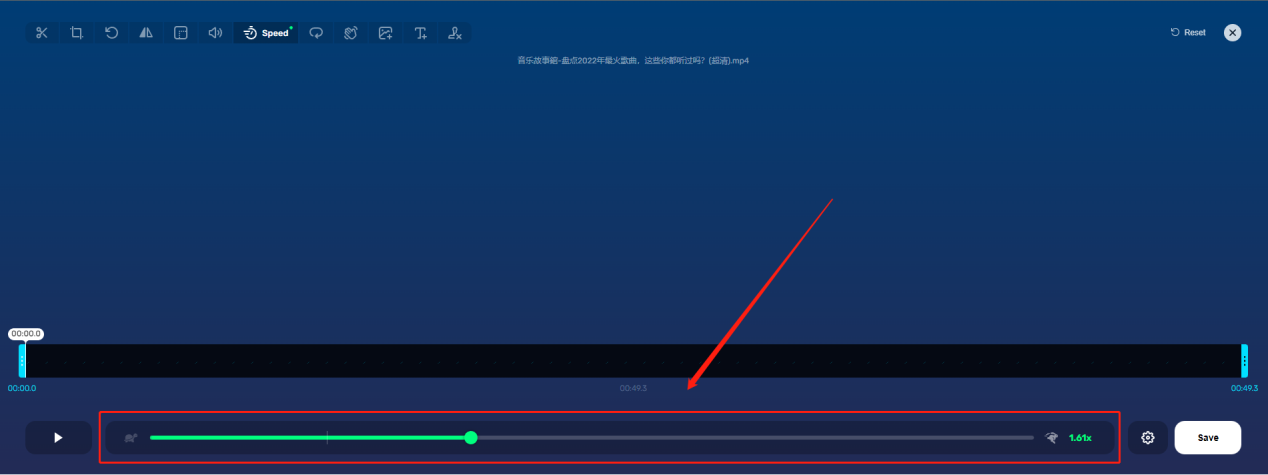
4.调至您想强调或制作的效果后,点击Save进行保存就好了。
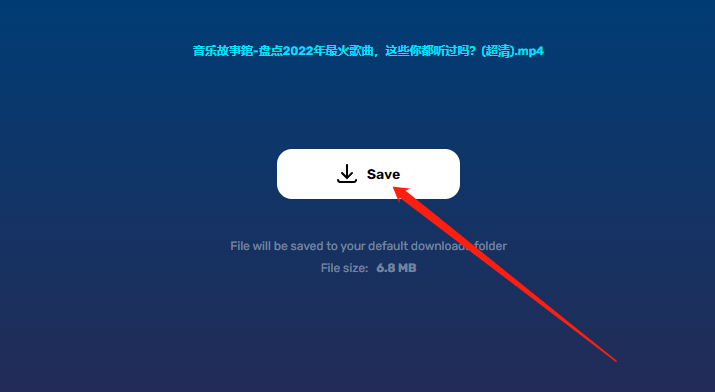
通过使用以上方法之一,您可以轻松地放慢其中一段视频的速度。金舟软件期待成为您视频制作上的帮手!
推荐阅读:
温馨提示:本文由金舟软件网站编辑出品转载请注明出处,违者必究(部分内容来源于网络,经作者整理后发布,如有侵权,请立刻联系我们处理)
 已复制链接~
已复制链接~




























































































































 官方正版
官方正版











